Compartir archivos y contenidos entre distintos dispositivos y plataformas no tiene por qué ser difícil. Los usuarios de Samsung y iPhone a menudo necesitan transferir fotos, videos y otros archivos entre sus teléfonos inteligentes.
Mientras que AirDrop hace que compartir sea sencillo entre iPhones, compartir entre Android e iOS requiere algunos pasos adicionales. La función Quick Share o Compartir Rápido de Samsung ofrece a los usuarios de Samsung una forma sencilla de compartir contenidos. ¿Pero se usa Quick Share de Samsung a iPhone?
En esta guía, cubriremos todo lo que necesitas saber sobre Quick Share entre Android y iPhone para compartir archivos entre plataformas. También te ofrecemos algunos métodos alternativos de transferencia de archivos en caso de que Quick Share no satisfaga plenamente tus necesidades.
En este artículo encontrarás lo siguiente:
¿Qué es Quick Share de Samsung ?
Quick Share de Samsung es una forma rápida y sencilla de que los usuarios de dispositivos Samsung compartan archivos entre sí. Introducido en la línea Galaxy S20, Quick Share utiliza una combinación de conexiones Bluetooth y Wi-Fi Direct para transferir fotos, videos y documentos entre teléfonos y tabletas Samsung.
Para utilizar Quick Share, tanto el emisor como el receptor deben tener dispositivos Samsung compatibles. Esto incluye teléfonos con Android 10 o superior y tabletas con Android 9 o superior. Quick Share funciona de forma similar a la función AirDrop de Apple para compartir rápidamente entre iPhones y iPads.
Aquí tienes un breve resumen de cómo funciona Quick Share de Samsung:
Paso 1: Activa Quick Share en el Panel Rápido de tu teléfono o en el menú Ajustes. Esto permite la visibilidad entre dispositivos. Si no ves la opción Quick Share, dirígete a Ajustes > Dispositivos conectados > Quick Share > Quién puede compartir contigo. Asegúrate de que está seleccionada la opción Cualquiera cercano.
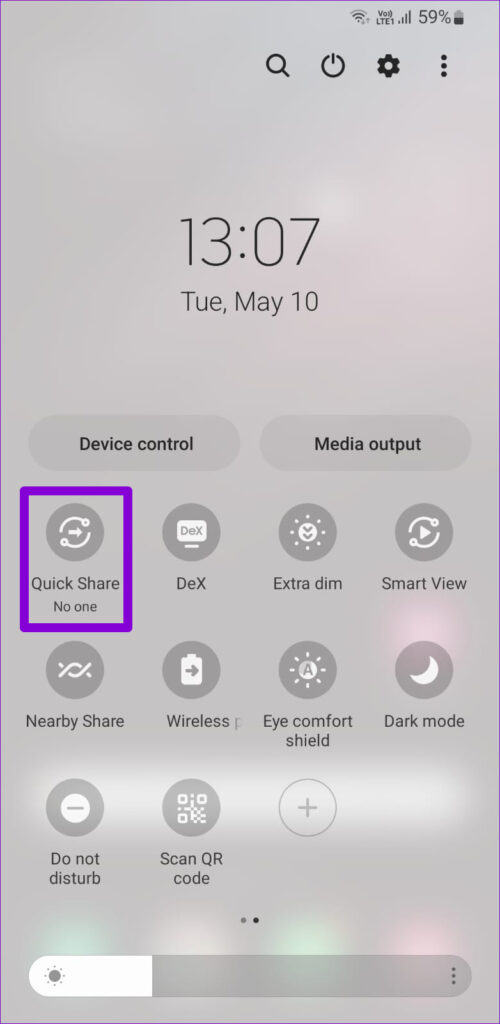
Paso 2: En tu dispositivo Android, selecciona el archivo o archivos que quieras compartir desde la aplicación Galería o Mis Archivos. Toca el icono Compartir y selecciona Quick Share.
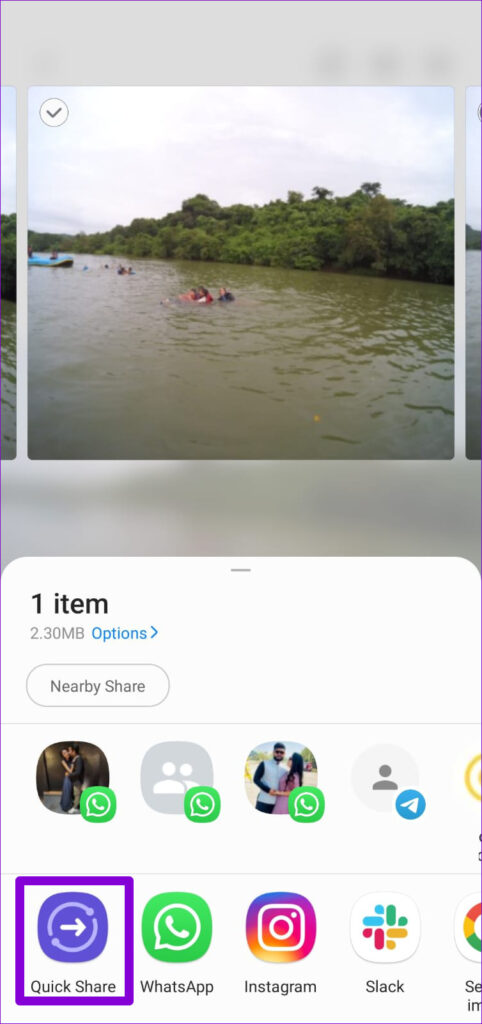
Paso 3: Aparecerán los dispositivos cercanos con Quick Share activado. Selecciona el dispositivo con el que quieres compartir.
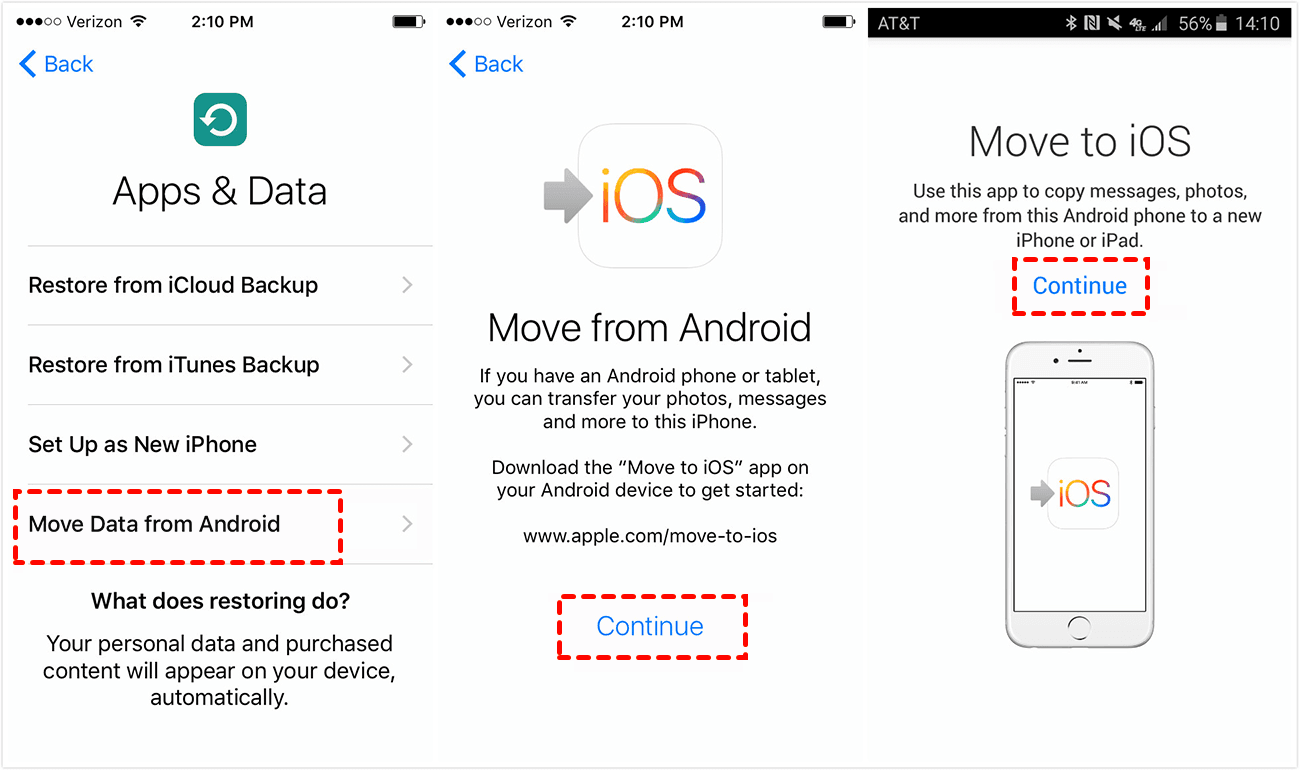
Paso 4: Acepta la solicitud de transferencia en el dispositivo receptor para descargar los archivos a través de Wi-Fi Directo.
Las transferencias se completan rápidamente, normalmente en cuestión de segundos. Los archivos se comparten directamente entre dispositivos en lugar de tener que utilizar primero los datos móviles o subirlos a la nube.
Quick Share ofrece la posibilidad de compartir fácilmente entre dispositivos Samsung, pero ¿qué hay de compartir desde Samsung a otras plataformas como el iPhone? Veámoslo a continuación.
¿Puedes usar Quick Share de Samsung a iPhone?
Lamentablemente, Quick Share sólo funciona entre dispositivos Samsung con versiones de Android compatibles. Esta función no te permite usar Quick Share directamente desde un teléfono o tableta Samsung a un iPhone.
Esta limitación existe porque Quick Share se basa en funciones de software específicas de los dispositivos Samsung. Los iPhone no son compatibles con los protocolos subyacentes que utiliza Quick Share para compartir rápidamente de dispositivo a dispositivo.
Aunque no puedes utilizar Quick Share, existen algunos métodos alternativos para transferir archivos y contenidos directamente desde un dispositivo Samsung a un iPhone. Analizaremos estas opciones en la Parte 3.
Aquí hemos resumido para ti los puntos clave sobre Quick Share y compartir entre plataformas:
- Quick Share sólo funciona entre teléfonos y tabletas Samsung compatibles. No funciona con otros dispositivos Android o iPhones.
- Las transferencias directas de Quick Share no son posibles entre Samsung y el iPhone.
Pero existen métodos alternativos de transferencia de archivos para compartir archivos de Samsung a iPhone. A continuación, ¡más detalles!
Cómo usar Quick Share de Samsung a iPhone
Aunque Quick Share en sí está limitado a los dispositivos Samsung, sigues teniendo opciones para compartir archivos de forma rápida y directa entre tus dispositivos Samsung y Apple.
La clave es utilizar aplicaciones que creen conexiones de dispositivo a dispositivo para transferir contenidos sin utilizar datos móviles. Aquí tienes las tres mejores opciones para Quick Share de Android a iPhone:
#1 Aplicación MobileTrans
MobileTrans de Wondershare es una práctica aplicación de transferencia de archivos que permite compartir directamente de teléfono a teléfono entre Android y iPhone.
- Puede transferir hasta 10 tipos de datos telefónicos entre dispositivos.
- Puedes utilizarlo para fusionar datos antiguos y nuevos de WhatsApp.
- No requiere el uso de datos móviles ni cable.
- Tus datos serán encriptados durante la transferencia para mayor privacidad y seguridad.
- Es compatible con las últimas versiones de Android e iOS.
Para utilizar MobileTrans para compartir archivos:
Paso 1: Descarga e instala la aplicación MobileTrans tanto en tu dispositivo Samsung como en tu iPhone. Abre la aplicación en ambos dispositivos y conéctalos a la misma red Wi-Fi.

Paso 2: En el dispositivo Samsung, selecciona Transferir “De teléfono a teléfono”. Selecciona los archivos que quieres transferir al otro teléfono. Pulsa en Enviar y selecciona el nombre del dispositivo iPhone para empezar a compartir archivos.

Paso 3: Acepta la solicitud de transferencia de archivos en el iPhone para recibir los archivos.

Con MobileTrans, las transferencias se realizan rápidamente a través de Wi-Fi. No hay límites de tamaño, y puedes compartir fotos, videos, música, contactos, mensajes y mucho más. MobileTrans ofrece un método sencillo para transferir tus datos entre dispositivos, eliminando la necesidad de utilizar un cable USB-lightning o de depender de datos móviles.
#2 Move to iOS
La aplicación Move to iOS creada por Apple, ofrece una opción de transferencia inalámbrica directa desde dispositivos Android a iPhones. Te permite transferir fotos, videos, contactos y eventos del calendario de tu teléfono Samsung a un iPhone mediante una conexión Wi-Fi directa entre los dispositivos. Sin embargo, Move to iOS tiene una capacidad de transferencia limitada en comparación con otras aplicaciones para compartir archivos.
Para utilizar Move to iOS para compartir:
Paso 1: Descarga e instala la aplicación Move to iOS en tu dispositivo Samsung.
Paso 2: En el iPhone, abre la Configuración y selecciona Mover datos de Android. Sigue la configuración en pantalla.
Paso 3: Abre la app Move to iOS en el dispositivo Samsung. Selecciona el contenido a transferir y pulsa Continuar.
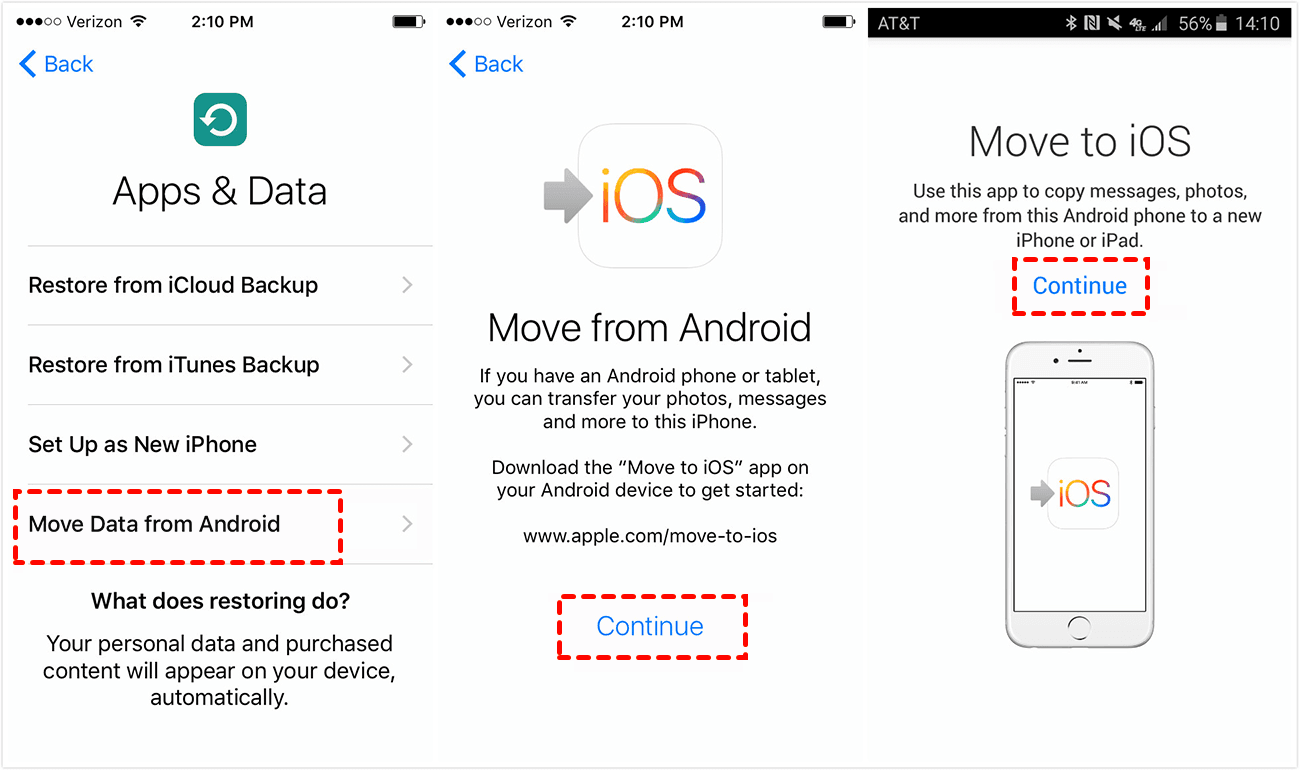
Paso 4: En el iPhone, pulsa en Continuar para comenzar a transferir archivos desde el dispositivo Samsung a través de la conexión inalámbrica.
Move to iOS te permite transferir fotos, videos, contactos y eventos del calendario. Sin embargo, las capacidades de transferencia de archivos son limitadas, por lo que puede no ser tan robusto para transferencias grandes. La aplicación Move to iOS sólo transfiere datos de Android a iPhone. No puedes utilizarlo para transferir archivos o datos de un iPhone a un dispositivo Android.
Además, como Move to iOS utiliza una conexión Wi-Fi ad hoc, las velocidades de transferencia suelen ser más lentas que las de las aplicaciones para compartir archivos creadas específicamente.
#3 SHAREit
SHAREit es una popular aplicación para compartir archivos disponible tanto para Android como para iOS. Permite transferencias multiplataforma entre dispositivos. Permite transferir rápidamente fotos, videos, contactos y otros archivos de Samsung a iPhone a través de una conexión Wi-Fi directa entre los dispositivos. SHAREit no tiene límites en el tamaño de las transferencias y admite una amplia gama de formatos de archivo.
Para utilizarlo para compartir de Samsung a iPhone:
Paso 1: Consigue la aplicación SHAREit en ambos dispositivos. Abre las aplicaciones y conecta ambos dispositivos a la misma red Wi-Fi.
Paso 2: En Samsung, selecciona + y elige los archivos que quieras compartir.
Paso 3: Pulsa Enviar y selecciona el dispositivo iPhone para iniciar la transferencia. En el iPhone, permite la solicitud de transferencia entrante para recibir los archivos.
En general, la aplicación también permite compartir y transferir a través de la web entre varias plataformas, como iOS, Android, Windows y Mac. En general, SHAREit ofrece una solución versátil para compartir archivos entre dispositivos Samsung y iPhone.
He aquí una comparación resumida de los tres métodos de intercambio de archivos comentados anteriormente:
| Dimensión | MobileTrans | Move to iOS | SHAREit |
| Tipos de archivo admitidos | WhatsApp, fotos, videos, música, mensajes, contactos, calendarios y mucho más | Fotos, vídeos, contactos, agenda | Fotos, vídeos, contactos y mucho más |
| Velocidad de transferencia | Muy rápido a través de Wi-Fi | Transferencias más lentas | Rápido |
| Límites de tamaño | Sin límites | Capacidades limitadas | Sin límites |
| Otras ventajas | Copia de seguridad y restauración, transferencia selectiva, gestión de contactos. | Aplicación directa de Apple | Transferencias web |
Como puedes ver, aunque Quick Share en sí no funciona entre plataformas, tienes alternativas rápidas y sencillas para compartir archivos de forma inalámbrica y directa entre tus dispositivos Samsung y iPhone. MobileTrans App ofrece la opción más sólida, sin límites en el tamaño de las transferencias ni en el tipo de archivos.
Métodos alternativos para Compartir Archivos de Samsung a iPhone con Quick Share
Además de las transferencias inalámbricas directas, también hay algunos métodos sencillos con cable y opciones de almacenamiento en la nube que puedes utilizar para pasar archivos de tu dispositivo Samsung a un iPhone.
Aquí tienes algunas opciones:
- Conecta tus dispositivos con un cable USB-C a Lightning y utiliza la aplicación de Transferencia de archivos Android en un Mac o PC para gestionar el uso compartido de archivos.
- Carga archivos desde tu Samsung a servicios de almacenamiento en la nube como Google Drive o Dropbox, y descárgalos en tu iPhone.
- Para las fotos, conecta ambos dispositivos a la misma red Wi-Fi y utiliza Google Fotos para acceder a tus imágenes en el iPhone si tienes activada la copia de seguridad en el dispositivo Samsung.
- Usa la app Archivos en ambos dispositivos para subir archivos a proveedores de almacenamiento en la nube como OneDrive, y luego descargar los archivos en el otro dispositivo.
- Con Quick Share de Samsung, puedes hacer un código QR en Samsung Cloud para tus fotos. Sólo tienes que escanear el código con tu iPhone, abrir el nombre de la imagen y descargar las fotos. ¡Tranquilo!
- Para los vídeos grabados en el dispositivo Samsung, sincroniza tu cuenta de Google Fotos en el iPhone para ver y guardar los archivos de vídeo.
- Guarda imágenes y vídeos directamente en una tarjeta SD del dispositivo Samsung, e inserta la tarjeta en un lector de tarjetas SD para el iPhone para importar medios.
Aunque las transferencias por cable y basadas en la nube son un poco más complicadas, ofrecen algunas opciones adicionales para mover tus archivos entre smartphones Samsung y iPhone.
Conclusión
Compartir archivos directamente entre dispositivos Samsung y iPhone es fácil con las herramientas adecuadas. Aunque la función Quick Share, propiedad de Samsung, sólo funciona entre dispositivos Samsung, otras aplicaciones como MobileTrans App permiten transferir archivos de teléfono a teléfono de forma rápida e inalámbrica.
Las aplicaciones para compartir directamente por Wi-Fi te permiten mover rápidamente fotos, vídeos, música y otros contenidos entre distintas plataformas. Por lo tanto, ya no estarás limitado cuando necesites transferir datos de tu teléfono o tableta Samsung a un iPhone.
PREGUNTAS FRECUENTES
-
¿Funciona Quick Share entre dispositivos Samsung y iPhone?
No, la función Quick Share de Samsung sólo funciona entre dispositivos Samsung compatibles. No puedes utilizar Quick Share para transferir directamente archivos de un teléfono o tableta Samsung a un iPhone. -
¿Puedo utilizar AirDrop para compartir archivos entre mi Samsung y mi iPhone?
No, AirDrop de Apple sólo está diseñado para funcionar entre dispositivos Apple como iPhones y iPads. AirDrop se basa en tecnología específica de Apple, por lo que no permite compartir entre dispositivos Android como los teléfonos Samsung. -
¿Cuál es la forma más sencilla de compartir fotos entre las galerías de mi Samsung y mi iPhone?
Una opción sencilla es instalar la aplicación MobileTrans en ambos dispositivos, que permite la transferencia inalámbrica directa de fotos y vídeos a través de Wi-Fi. También puedes utilizar servicios de almacenamiento en la nube como Google Fotos para sincronizar imágenes entre dispositivos. -
¿Existe un límite de tamaño al transferir archivos de Samsung a iPhone?
No hay límite de tamaño cuando se utilizan aplicaciones de transferencia directa de teléfono a teléfono como MobileTrans App. Sin embargo, la aplicación Move to iOS y algunos servicios de almacenamiento en la nube pueden tener límites de tamaño de archivo. MobileTrans App ofrece transferencias ilimitadas de fotos, vídeos, música y otros archivos de gran tamaño.








